Microsoft có kế hoạch phát hành Windows 10 version 1809 vào đầu tháng 10/2018, và đây cũng chính là bản cập nhật Windows 10 October 2018 mà hãng từ hứa hẹn trước đó. Tuy nhiên, nếu muốn được trải nghiệm sớm thì bạn có thể thử làm theo hướng dẫn chi tiết của Trải Nghiệm Số.
Đây là cách làm khá quen thuộc do trang công nghệ Deskmodder của Đức phát hiện, bằng cách sử dụng công cụ Media Creation Tool của chính Microsoft để tải về bản cập nhật và cài đặt nó trên máy tính hoặc tạo bộ cài đặt sử dụng ổ USB hoặc bằng ISO. Lưu ý là quá trình này đòi hỏi sử dụng tập tin lệnh (command prompt) nên bạn cần phải biết một chút kiến thức về tập tin lệnh hoặc làm theo hướng dẫn thật chính xác.
Chuẩn bị
Bạn sẽ cần tải về hai file trên máy tính và đặt chúng vào chung một folder.
① Tải về công cụ Media Creation Tool cho Windows 10 version 1803 từ Microsoft. Lưu ý là sau khi tải về thì bạn đừng chạy công cụ này lên ngay vì nó chỉ mang đến cho bạn version 1803 chứ không phải version 1809 mà bạn cần.
② Tải product.cab dành cho version 1809 từ trang Deskmodder. Hoặc bạn cũng có thể tải nó về từ trang GitHub.
③ Tạo một folder mới trên máy tính, chẳng hạn như c:\1809.
④ Chép file MediaCreationTool1803 vừa tải về trong bước ① vào folder vừa tạo ở bước ③.
⑤ Giải nén file zip product.cab ở bước ② vào cùng folder ở bước ③.
⑥ Xác nhận lại cả hai file MediaCreationTool1803.exe và products.cab đều được chép vào cùng một folder ở bước ③.
Tải Windows 10 version 1809
Sau khi hoàn thành khâu chuẩn bị, bây giờ chúng ta sẽ bắt đầu tải Windows 10 version 1809 bằng cách sử dụng tập tin lệnh.
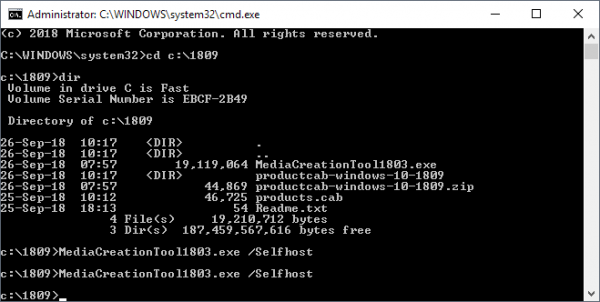
① Mở menu Start lên.
② Gõ vào cmd.exe.
③ Nhấn chuột phải vào Desktop app Command Prompt từ danh sách kết quả tìm kiếm và chọn Run as administrator.
④ Bạn sẽ nhận được yêu cầu xác nhận từ UAC. Sau khi xác nhận đồng ý, kiểm tra lại trên cửa sổ tập tin lệnh bắt đầu bằng dòng chữ Administrator như hình ở trên.
⑤ Chuyển đến folder mà bạn tạo trong phần chuẩn bị ở trên bằng lệnh cd c:\1809. Nếu bạn tạo folder khác ở đường dẫn khác thì cần sửa đường dẫn lại và chuyển ổ đĩa tương ứng.
⑥ Chạy lệnh MediaCreationTool1803.exe /Selfhost
Lệnh này sẽ mở ứng dụng Media Creation Tool lên và buộc nó sử dụng file product.cab trong cùng thư mục để thay đổi thiết lập mặc định, thay vì tải về Windows 10 version 1803 thì công cụ này giờ đây sẽ tải về version 1809.
Từ đây, bạn tiếp tục làm theo các hướng dẫn trên màn hình bằng lựa chọn cập nhật lên phiên bản Windows 10 October 2018 hoặc tạo bộ cài đặt bằng ISO hoặc ổ USB.
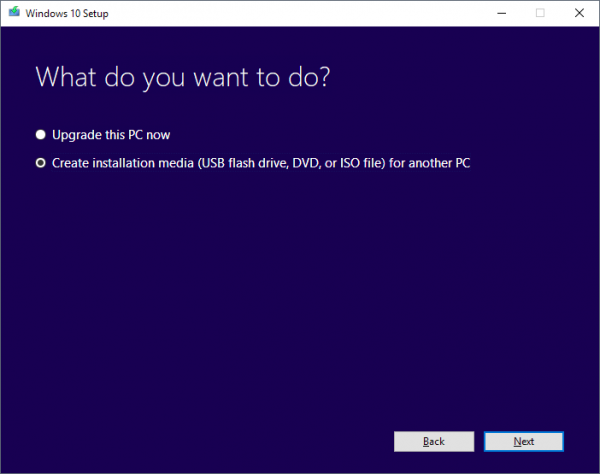
Nếu bạn chỉ cài đặt cho một máy tính duy nhất thì chọn Upgrade this PC now là được, nhưng nếu bạn phải cài đặt cho nhiều máy tính thì nên chọn Create installaion media và cần một ổ USB dung lượng khoảng 8GB để tải về bộ cài đặt.
Lưu ý: Đây chỉ là một cách “lách luật” để có thể cài đặt sớm bản bản cập nhật Windows 10 October 2018. Khi phát hành chính thức, chắc chắn Microsoft sẽ tung ra công cụ Media Creation Tool để tải về trực tiếp phiên bản cập nhật Windows 10 version 1809 này. Nếu không muốn trải nghiệm sớm, tốt nhất bạn không nên làm theo cách được Trải Nghiệm Số hướng dẫn ở trên mà hãy chờ công cụ Media Creation Tool chính thức từ Microsoft.
